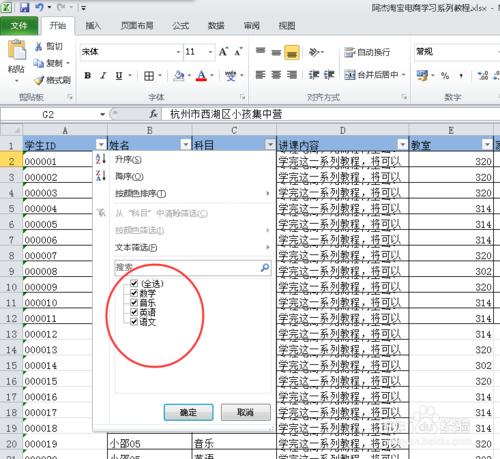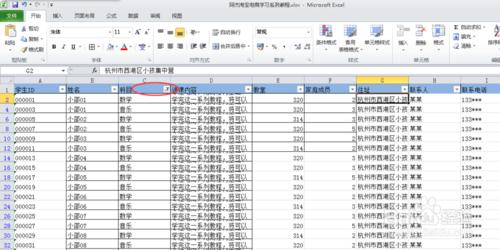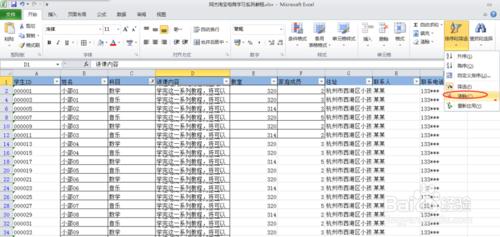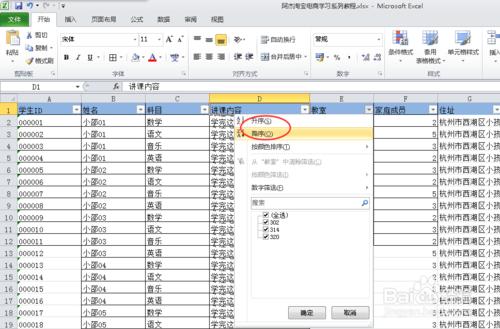大家在工作和學習中經常要使用excel,對資料處理,難免會用到資料的排序和資料篩選,本文對多個條件的篩選和多條件排序進行講解,希望對朋友們有所幫助。
工具/原料
excel2010
方法/步驟
選擇2007以上版本,篩選和排序將更為方便,操作更為簡單。簡單製作資料來源,如下圖
篩選方法,開始->排序和篩選->篩選,預設是對第一行資料進行篩選,熟練之後可以使用快捷鍵crtl+alt+L
對某一列資料進行條件篩選,下拉某一列資料,會有本列中已有的資料,資料前面有多選框,可以勾選,我們來選擇數學和音樂兩個條件
篩選結果,篩選之後僅僅顯示數學和音樂的行,其餘行是被隱藏起來了,同時,列標題也有個篩選的符號,行號也不再是順序排列,而是變為藍色字型,打亂順序了。
取消篩選,開始-》排序和篩選-》清除,也可以使用快捷鍵crtl+alt+L,效果一樣,同時,列標題的篩選圖示會消失。
按照某一列排序,簡單排序是在進行篩選之後,按照某一列進行升序或者降序排列,只需要在列標題下拉框選擇即可。
多條件排序,顧名思義,肯定需要兩個以上條件進行組合排序,開始-》排序和篩選-》自定義排序,我們按照1、教室列做升序,2,學生ID做降序,兩個條件組合排序,彈出來的對話方塊預設只有一個條件,需要點選新增條件組合。
多條件排序效果,列標題會有升序和降序兩個箭頭表示排序的方向。如下結果: